Sama ada anda terlibat dalam kerja rumah anda atau malas selepas hari yang sibuk, anda hampir tidak mempunyai masa untuk memeriksa telefon anda terutamanya apabila ia disimpan di dalam bilik lain. Anda juga boleh memastikan diri anda dikemas kini dengan apa sahaja yang berlaku pada rakan anda dan di tempat kerja, anda hanya perlu menyambungkan iMessage anda dengan pembantu suara maya Apple. Siri bukan sahaja akan membantu anda mendengar mesej baharu anda tetapi juga membolehkan anda menghantar mesej kepada rakan anda tanpa menyentuh telefon pintar anda.
Walau bagaimanapun, pertama sekali, anda perlu memastikan Siri diaktifkan pada iPhone anda. Nah, semua peranti Apple (versi 2015 dan lebih baru disertakan dengan kemudahan pembantu suara). Sila pastikan sebelum pergi lebih jauh, anda perlu menjalankan kemas kini terkini pada iPhone anda.
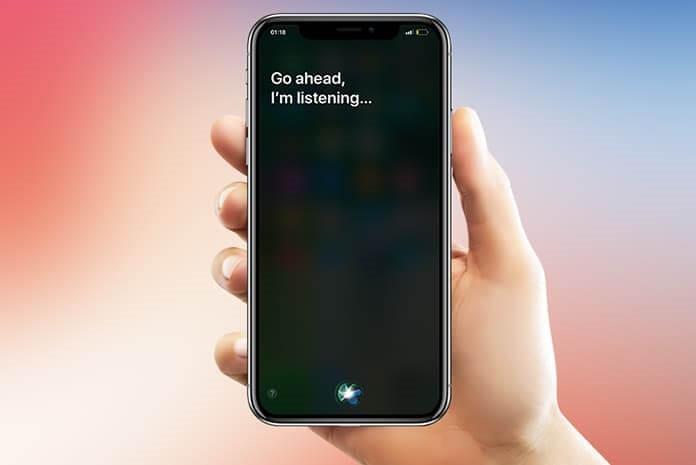
Dalam siaran ini, kami akan berkongsi langkah untuk menggunakan iMessage melalui Siri. Jadi, di sini kita pergi!
Langkah-langkah untuk Menghantar Mesej dengan iMessage Melalui Siri
Proses menghantar mesej dengan iMessage melalui Siri adalah semudah menghantar mesej daripada telefon anda kepada rakan anda. Ikuti langkah di bawah untuk menghantar mesej dengan iMessage melalui Siri.
Langkah 1: Pertama sekali, anda perlu mendayakan Siri pada iPhone anda. Anda juga boleh mengaktifkan Siri secara manual dengan menekan dan menahan butang Utama pada iPhone anda atau anda juga boleh menyebut "Hey Siri".
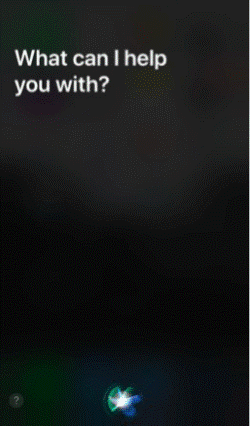
Baca Juga:-
Langkah 2: Sekarang, anda perlu memberitahu Siri bahawa mesej yang anda ingin hantar dan kepada siapa. Sila ingat, jika anda tidak mahu mengambil nama orang itu atau hubungan yang anda kongsi dengan orang itu dengan Siri maka ia akan bertanya kepada anda tentang nama kenalan atau nombor telefon yang ingin anda hantar mesej.
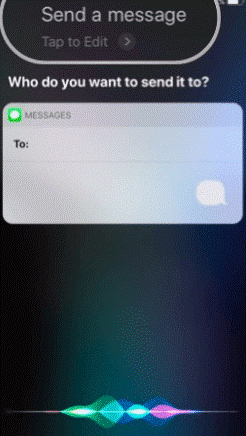
Langkah 3: Sebaik sahaja anda selesai dengan nama kenalan, anda perlu memberitahu Siri mesej yang ingin anda hantar. Jadi, anda hanya boleh menentukan mesej anda.
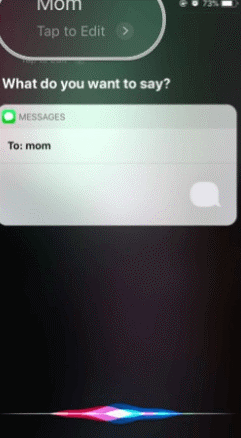
Langkah 4: Sekarang, Siri akan mengesahkan mesej, jadi bersabarlah dan tunggu Siri menyelesaikan mesej itu.
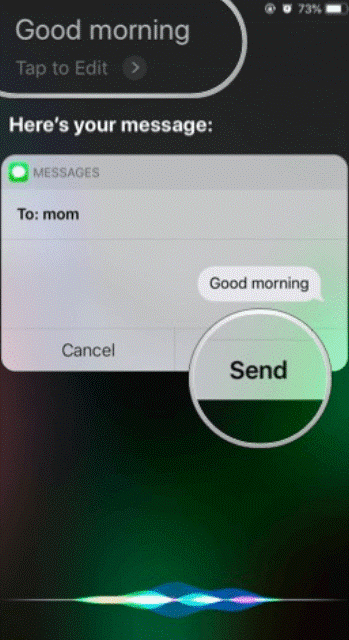
Baca Juga:-
Langkah 5: Setelah, anda selesai, anda boleh mengatakan Siri menghantar mesej.
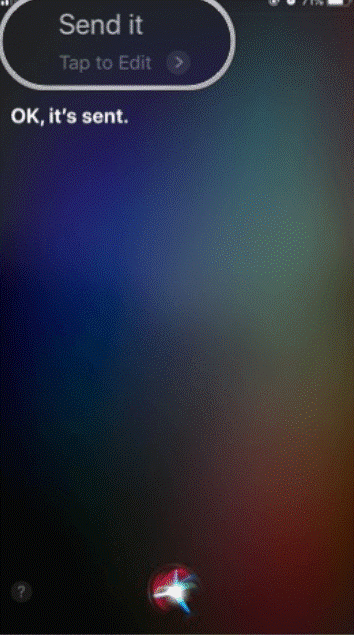
Sekiranya berlaku, jika terdapat sebarang ralat atau anda ingin mengubah suai mesej anda maka anda hanya perlu, katakan Siri membatalkan mesej saya dan Siri akan meninggalkan mesej anda. Anda boleh memulakan proses dari awal dan ikuti langkah yang dinyatakan di atas untuk menghantar mesej kepada rakan anda.
Langkah-langkah untuk Semak Mesej Baharu dengan Siri pada iPhone
Kita semua mempunyai tabiat memuncak pada telefon pintar kita hanya untuk menyemak mesej baharu. Nah, dengan telefon pintar adalah mudah untuk menyemak kemas kini baharu dan mesej baharu tetapi apabila anda bebas tangan dan mengawal kehidupan sosial anda pada kawalan suara dengan agak menyusahkan. Walau bagaimanapun, anda boleh mendapatkan pengetahuan tentang mesej baharu anda dengan mudah, untuk melakukan perkara yang sama ikut langkah di bawah untuk menyemak mesej baharu dengan Siri pada iPhone.
Langkah 1 : Pertama, anda perlu mengaktifkan Siri pada iPhone anda untuk itu anda perlu menekan dan menahan butang Utama.
Nota: Anda juga boleh mengaktifkan Siri hanya dengan menyebut "Hey Siri" dengan Peranti yang serasi.
Langkah 2: Sekarang, untuk memberitahu Siri, anda ingin menyemak mesej anda, anda ingin "Semak Mesej baharu saya" atau anda boleh bertanya kepada Siri dengan menyebut "Adakah saya mempunyai Mesej baharu".
Langkah 3: Sekiranya, anda mempunyai mesej baharu maka anda perlu mengklik pada mesej baharu. Jadi, Siri boleh membaca mesej yang diterima.
Jadi, ini adalah langkah-langkah untuk menggunakan iMessage dengan Siri. Kini, anda boleh menghantar mesej dan di sini mesej baharu melalui Siri tanpa menaip kandungan mesej anda.
Baca Juga:-
Sekiranya, anda menghadapi sebarang masalah semasa melakukan itu, maka anda boleh memberitahu kami dalam Komen di bawah.
















